 |
Как установить формат листа
|
|
|
|
По умолчанию формат листа соответствует рабочей области экрана. Вы можете выбирать стандартные форматы листа или устанавливать пользовательские форматы.
Чтобы выбрать стандартный формат
1. Выберите команду Формат листа из меню Режим. Появится диалог "Формат листа".
2. Выберите нужный формат листа из списка Размер.
6.4.2.4 Чтобы задать пользовательский формат листа:
1. Выберите команду Формат листа из меню Режим. Появится диалог "Формат листа".
2. В поле Ширина введите горизонтальный размер листа. В поле Высота введите вертикальный размер листа.
6.4.2.5 Для восстановления формата листа по умолчанию:
1. Выберите команду Формат листа из меню Режим. Появится диалог "Формат листа".
2. Из списка Размер выберите По умолчанию.
Отображение границ листа
Границы листа - прямоугольная рамка, которая показывает размеры и ориентацию листа в рабочей области экрана. По умолчанию границы листа не отображаются.
6.4.2.7 Чтобы отобразить границы листа:
1. Выберите команду Формат листа из меню Режим. Появится диалог "Формат листа".
2. Поставьте флажок Рисовать границу.
Чтобы не отображать границы листа
1. Выберите команду Формат листа из меню Режим. Появится диалог "Формат листа".
2. Снимите флажок Рисовать границу.
Выбор стандарта
ADEM позволяет проставлять на чертеже размеры в трех стандартах:
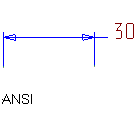
| 
| 
|
При переключении стандарта на чертеже видоизменяются все размеры в соответствии с выбраным стандартом черчения. Чтобы получить дополнительные сведения о простановке размеров, смотрите раздел "Размеры".
Изменение стандарта

| Для установки стандарта ANSI выберите Режим, Стандарт, ANSI. |

| Для установки стандарта ЕСКД машиностроительный выберите Режим, Стандарт, ЕСКД машиностроение. |

| Для установки стандарта ЕСКД строительный выберите Режим, Стандарт, ЕСКД строительство. |
Режимы визуализации
|
|
|
Режимы визуализации влияют на способы представления графической информации на экране. Несмотря на то, что Вы можете изменить эти установки в любое время, будет полезно убедиться, что различные объекты будут отображаться так, как Вы хотите, до того, как Вы начнете создавать их.
Визуализация в режиме черчения
Визуализация элементов активного слоя позволяет Вам различать типы линий элементов активного слоя. Режим условного отображения текста влияет на отображение текстовых строк и, как следствие, ускоряет перерисовку экрана.
Визуализация 3D модели
В 3D моделировании режимы визуализации определяют способ отображения вашей 3D модели. В системе ADEM Вы можете выбирать между тонированным или триангулированным представлением 3D модели, включать или выключать отображение каркаса и узлов, регулировать освещенность модели и т.д.
6.5.1.1.1 Разделы по теме:

| Визуализация 3D модели |

| Визуализация элементов активного слоя |

| Режим условного отображения текста |

| Отображение узлов |
Визуализация 3D модели
Команда Режимы отображения, расположенная на панели инструментов Режимы отображения, позволяет выбирать режим отображения трехмерной модели. С помощью этой команды Вы можете отобразить каркасную, триангулированную или тонированную модель, включать и отключать отображение вершин, каркаса и двусторонних граней модели, включать отображение рабочей плоскости и использованных профилей, а также регулировать освещенность модели и т.д.


| |
| Важно! Режим отображения модели влияет на возможность выбора различных элементов трехмерной модели и применения к ним различных команд. Так, операции с вершинами объемной модели (включая выбор вершин) недоступны, если отключено отображение вершин. Операции с гранями (включая выбор граней) недоступны, если отключено тонирование объемной модели. Операции с ребрами объемной модели (включая выбор ребер) недоступны, если отключено отображение каркаса. |
6.5.2.1.1 Разделы по теме:
|
|
|

| Отображение тонированной модели |

| Отображение каркаса объемной модели |

| Отображение вершин модели |

| Отображение двусторонних граней |

| Включение прозрачности |

| Управление сглаживанием и освещенностью |

| Отключение изображения части модели |

| Отображение исходных профилей |

| Сделать невидимыми элементы |

| Сделать видимыми все элементы |
|
|
|


